
Adicionar, remover e editar comandos de teclas no Logic Remote no iPhone
Após ativar a editação de comandos de teclas, você pode adicionar, remover, mover e personalizar os comandos de teclas para que se adaptem às necessidades do seu fluxo de trabalho. Você pode também organizar os comandos de teclas por cor.
O conjunto de comandos de teclas que você usa no Logic Remote é independente do que você usa no Logic Pro. Embora você possa compartilhar um conjunto de comandos de teclas (exportá-lo ou importá-lo) usando o Logic Remote, você não pode usá-lo no Logic Pro. Todas as alterações que você fizer terão efeito somente no Logic Remote.
Ativar a edição de comandos de teclas
Toque no botão Ajustes
 na barra de controles, e em seguida toque em Editar Comandos de Teclas.
na barra de controles, e em seguida toque em Editar Comandos de Teclas.Toque em qualquer lugar da visualização principal para fechar os controles de ajustes.
Ao terminar de editar os comandos de teclas, toque em OK.
Adicionar um novo comando
Toque em uma célula vazia.
Execute qualquer uma das ações seguintes:
Toque no campo de busca, digite o nome que você deseja buscar, e em seguida toque em Buscar.
Procure comandos de teclas.
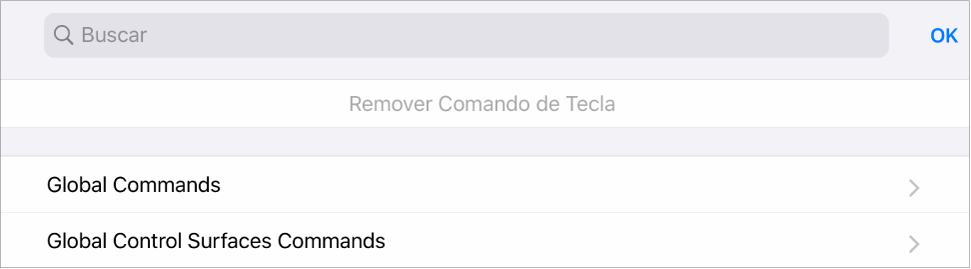
Toque numa entrada para adicioná-la como um novo comando de teclas.
Substituir um comando de teclas existente
Toque num comando de teclas existente.
Execute qualquer uma das ações seguintes:
Toque no campo de busca, digite o nome que você deseja buscar, e em seguida toque em Buscar.
Procure comandos de teclas.
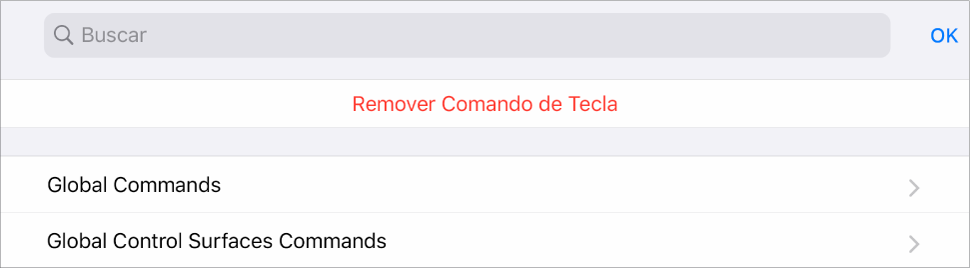
Toque numa entrada para substituir o comando de teclas existente.
Mover um comando de teclas
Mantenha um comando de teclas pressionado e arraste-o para uma célula vazia.
Se você arrastá-lo para uma célula que não esteja vazia, os comandos de teclas serão trocados.
Apagar um comando de teclas
Toque num comando de teclas existente.
Toque em “Remover Comando de Teclas”.
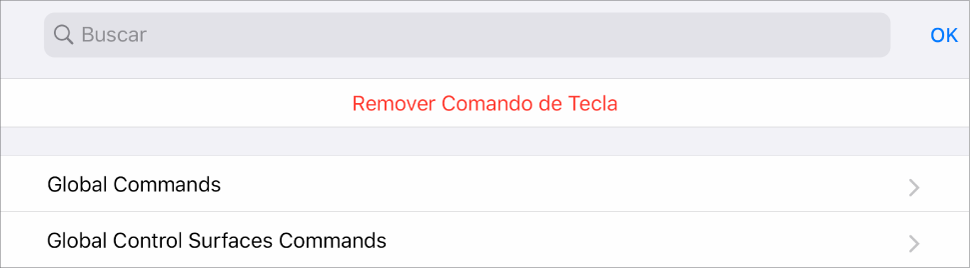
Organizar os comandos de teclas por cor
Toque num comando de teclas existente.
Toque em outra cor.
